Atualizado 2024 abril: Pare de receber mensagens de erro e deixe seu sistema mais lento com nossa ferramenta de otimização. Adquira agora em este link
- Baixe e instale a ferramenta de reparo aqui.
- Deixe-o escanear seu computador.
- A ferramenta irá então consertar seu computador.
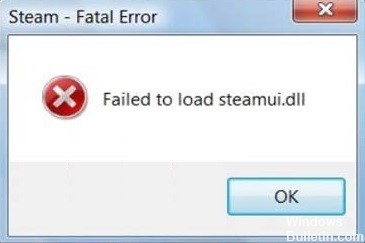
Você não pode acessar o Steam do seu computador porque a mensagem de erro 'Falha ao carregar steamui.dll' é exibida. Pode-se supor que o arquivo steamui.dll, um dos principais arquivos no diretório raiz do Steam, foi corrompido por algum motivo. Você pode resolver esse problema registrando novamente o arquivo steamui.dll ou removendo o cache de download do Steam do seu diretório raiz.
Quais são as causas da mensagem “steamui.dll não pode ser carregado”?

- Arquivos Steam danificados
- Malware/infecção de malware
- A atualização do Steam foi interrompida
- Arquivo steamui.dll excluído ou ausente
- Arquivo dll steamui excluído ou ausente
Como corrigir o erro “steamui.dll não pôde ser carregado”?
Atualização de abril de 2024:
Agora você pode evitar problemas com o PC usando esta ferramenta, como protegê-lo contra perda de arquivos e malware. Além disso, é uma ótima maneira de otimizar seu computador para obter o máximo desempenho. O programa corrige erros comuns que podem ocorrer em sistemas Windows com facilidade - sem necessidade de horas de solução de problemas quando você tem a solução perfeita ao seu alcance:
- Passo 1: Baixar Ferramenta de Reparo e Otimização de PC (Windows 10, 8, 7, XP e Vista - Certificado Microsoft Gold).
- Passo 2: clique em “Iniciar digitalização”Para localizar os problemas do registro do Windows que podem estar causando problemas no PC.
- Passo 3: clique em “Reparar tudo”Para corrigir todos os problemas.

Desinstale e reinstale o Steam
- Pressione Win + R para abrir Executar. Em seguida, digite appwiz.CPL e pressione Enter.
- Encontre o Steam na lista, clique com o botão direito e selecione Desinstalar.
- Quando a desinstalação estiver concluída, baixe a versão mais recente do Steam e reinstale-a no seu computador.
- Mova a pasta Steamapps salva para o diretório Steam.
- Em seguida, reinicie o Steam e verifique se o erro desapareceu.
Limpe o cache de download do Steam
- Abra o cliente Steam e, no menu do cliente no canto superior esquerdo, vá para Steam -> Configurações.
- Na janela Configurações, clique na guia Downloads à esquerda e clique em Limpar cache de download no painel esquerdo.
- Clique em OK para confirmar esta ação e faça login novamente no Steam.
- Reinicie seu computador para salvar esta alteração e veja se o problema foi resolvido.
Iniciar um ponto de restauração do sistema
- Abra o painel de controle.
- Em seguida, defina a visualização por categoria e clique em Sistema e segurança.
- Na nova janela, clique na guia Sistema.
- Selecione Proteção do Sistema no lado esquerdo e abra a janela Propriedades do Sistema.
- Clique em Restauração do sistema.
- Marque a caixa de seleção Mostrar outros pontos de restauração.
- Selecione o ponto de restauração desejado na lista e clique em Avançar.
- Clique em Concluir para confirmar sua recuperação.
Execute uma verificação de malware em todo o sistema
- Abra o Windows Defender na caixa de pesquisa.
- Na janela pop-up à esquerda, navegue até Proteção contra vírus e ameaças e clique em Executar nova verificação avançada à direita.
- Selecione uma verificação completa de todos os tipos de verificação listados e clique em Verificar agora.
- Esta varredura levará mais de uma hora, então você deve ser paciente.
Dica do especialista: Esta ferramenta de reparo verifica os repositórios e substitui arquivos corrompidos ou ausentes se nenhum desses métodos funcionar. Funciona bem na maioria dos casos em que o problema é devido à corrupção do sistema. Essa ferramenta também otimizará seu sistema para maximizar o desempenho. Pode ser baixado por Clicando aqui
Perguntas Frequentes
Como faço para corrigir a mensagem de erro “Steamui dll não pôde ser carregado”?
Se o erro "Steam fatal error failed to load steamui.dll" ocorrer quando você executar o Steam, você pode tentar desinstalar o Steam do seu computador e reinstalá-lo. Depois disso, o arquivo steamui.dll danificado será substituído pelo novo.
Como faço para restaurar o Steam?
- No menu Iniciar, digite cmd e selecione Executar como administrador.
- Digite o seguinte comando: "C:\Programs (x86)\Steambin\SteamService.exe"/repair" e pressione Enter.
- Se a pasta Steam estiver em um local diferente, você precisará alterar o caminho entre as aspas.
Como posso corrigir o erro de carregamento da dll SteamUI no Windows?
- Clique com o botão direito do mouse no Steam na área de trabalho.
- Em seguida, clique no botão Propriedades.
- Clique no botão Abrir local do arquivo.
- Clique em libswscale-3. dll e SteamUI. dll.
- No teclado, pressione as teclas Shift e Delete juntas.
- Clique em Sim.
- Reinicie o seu Steam e veja se funciona.


